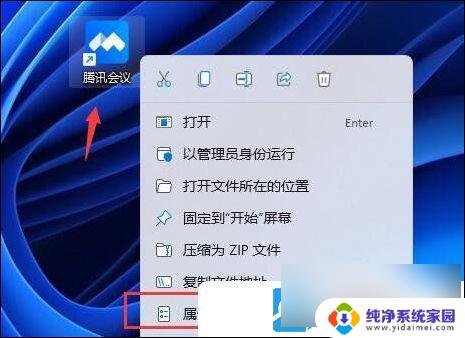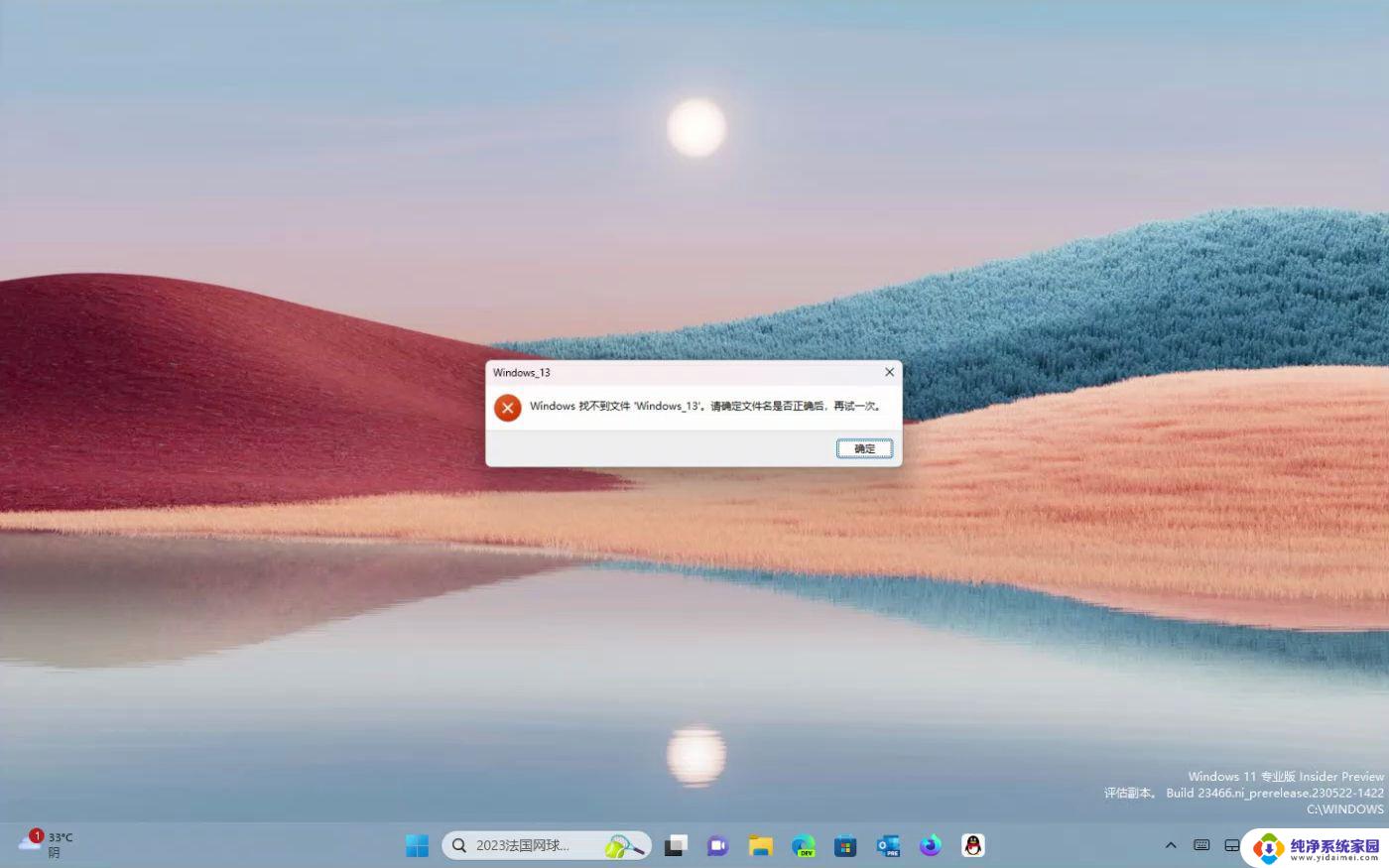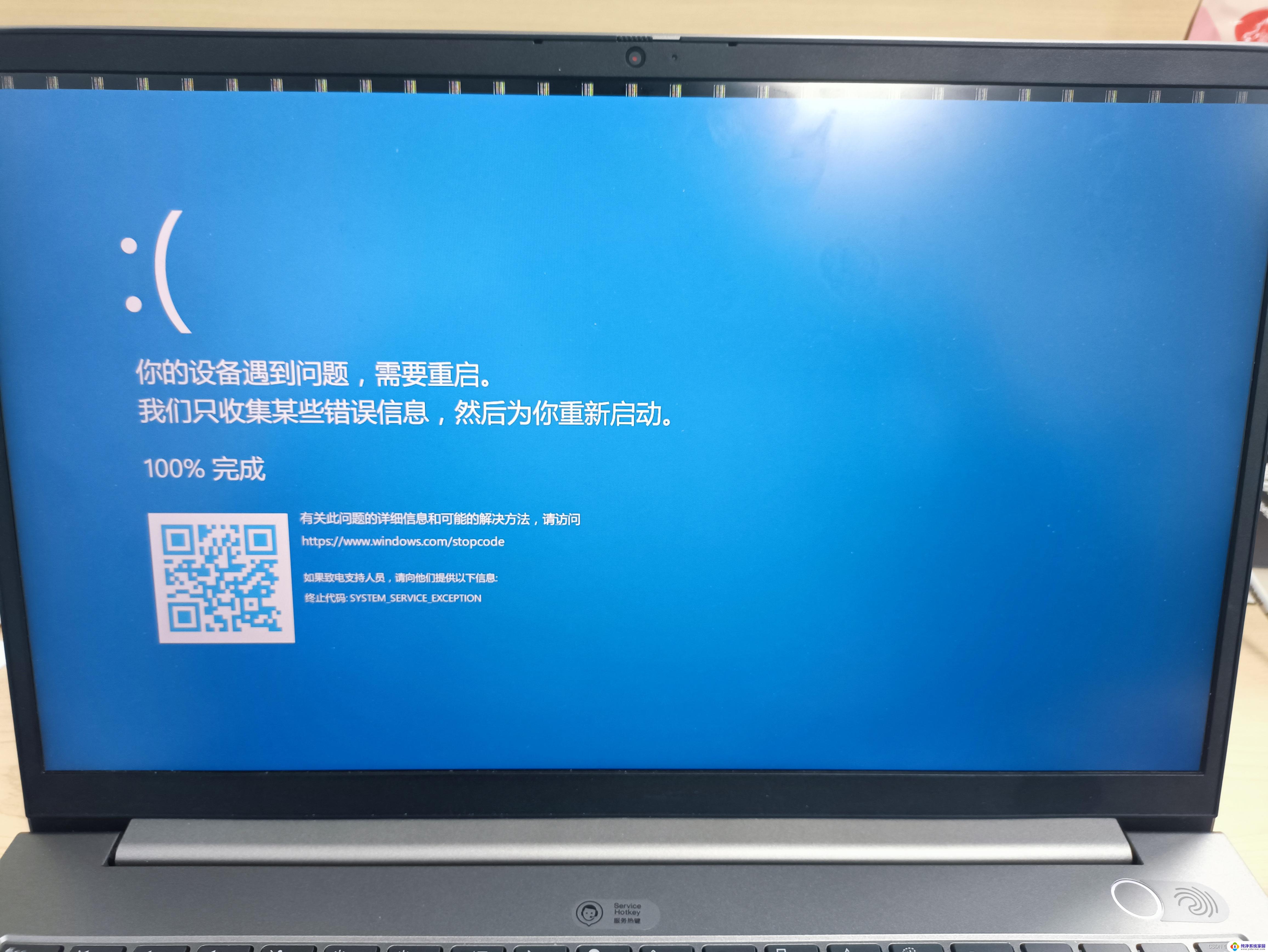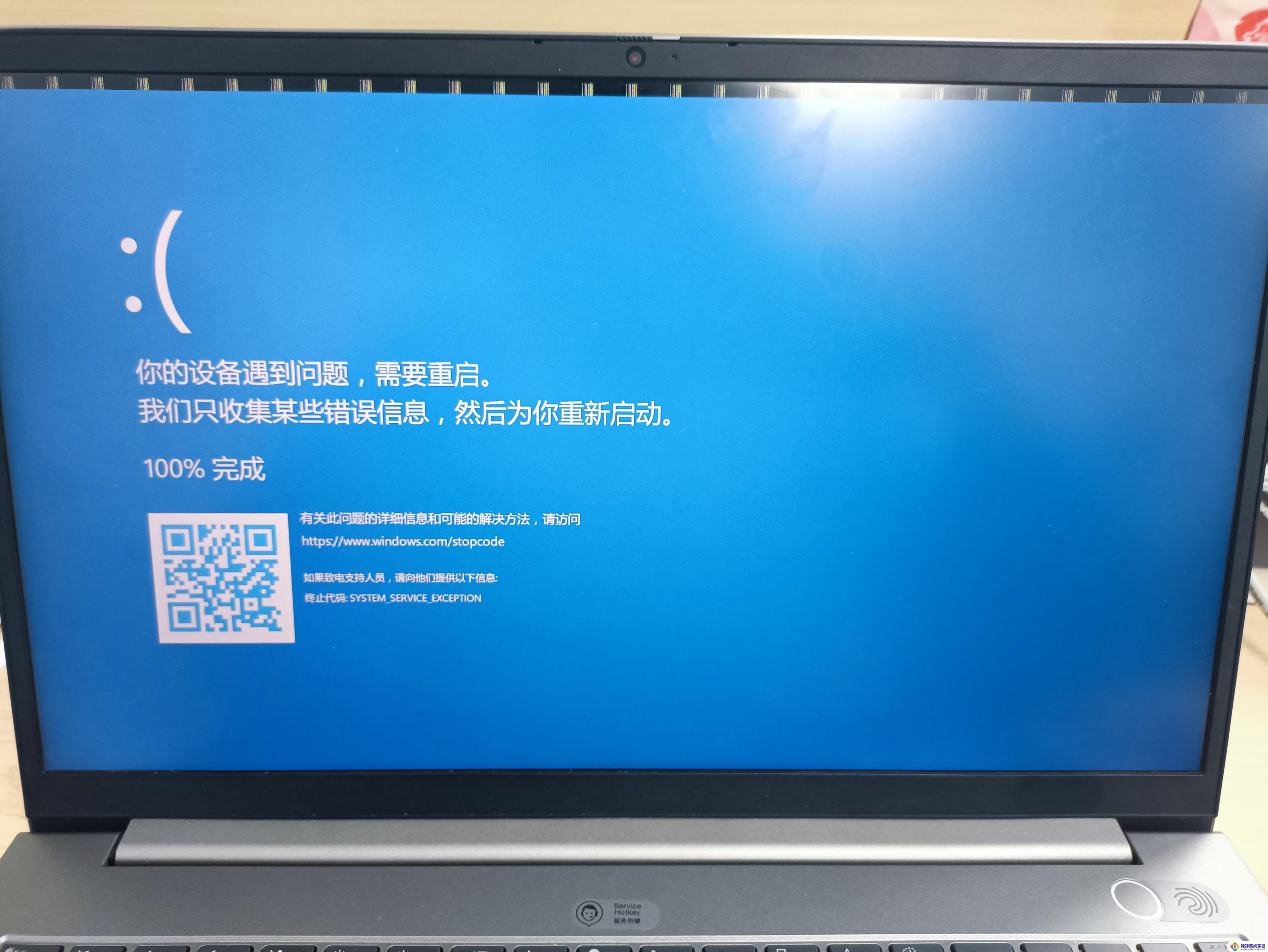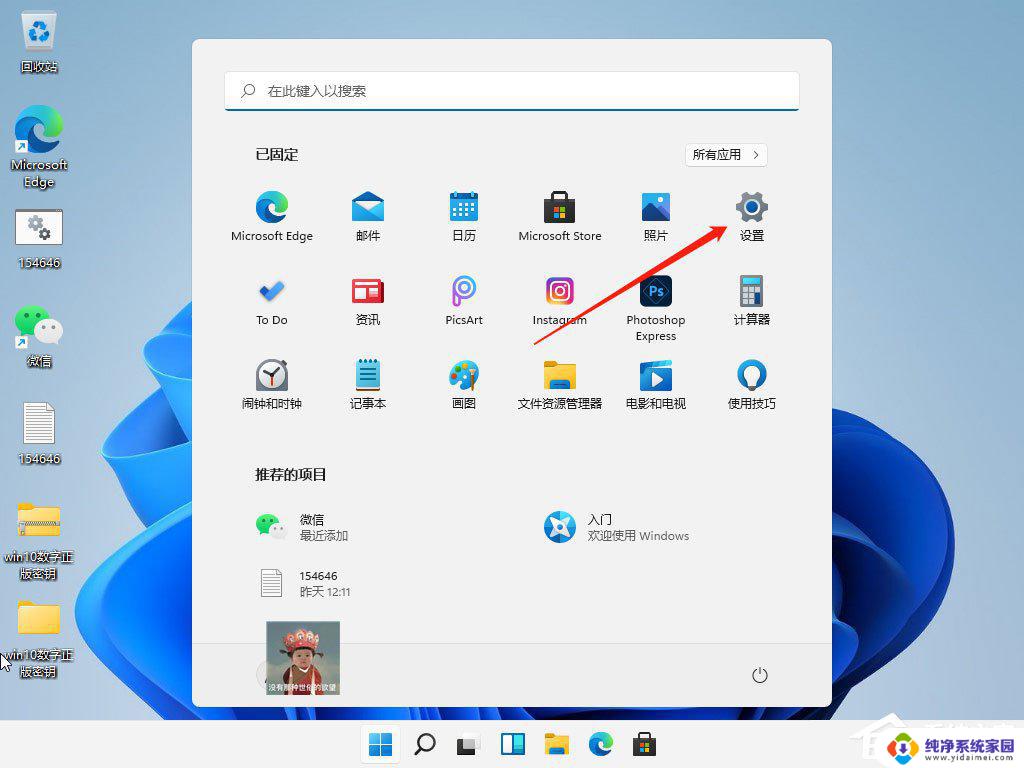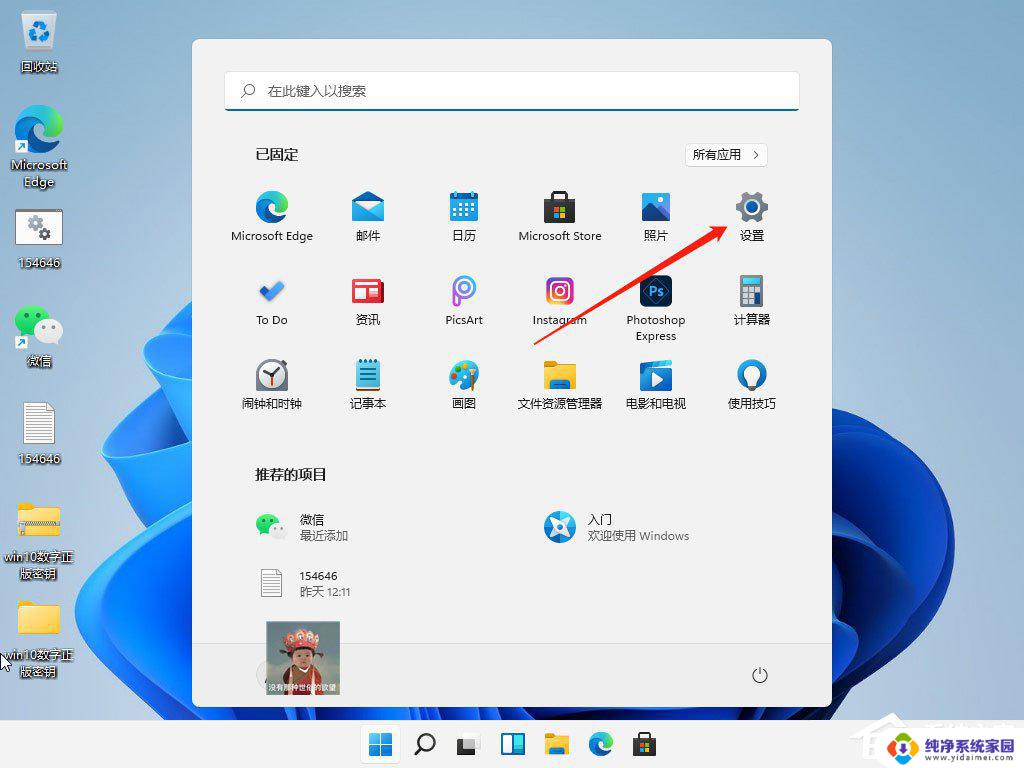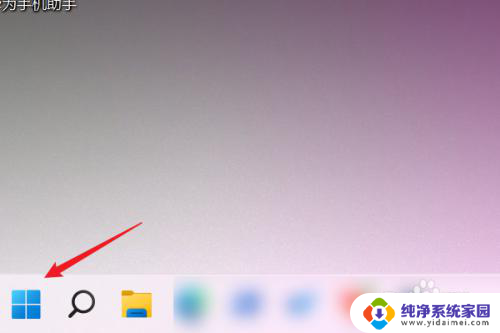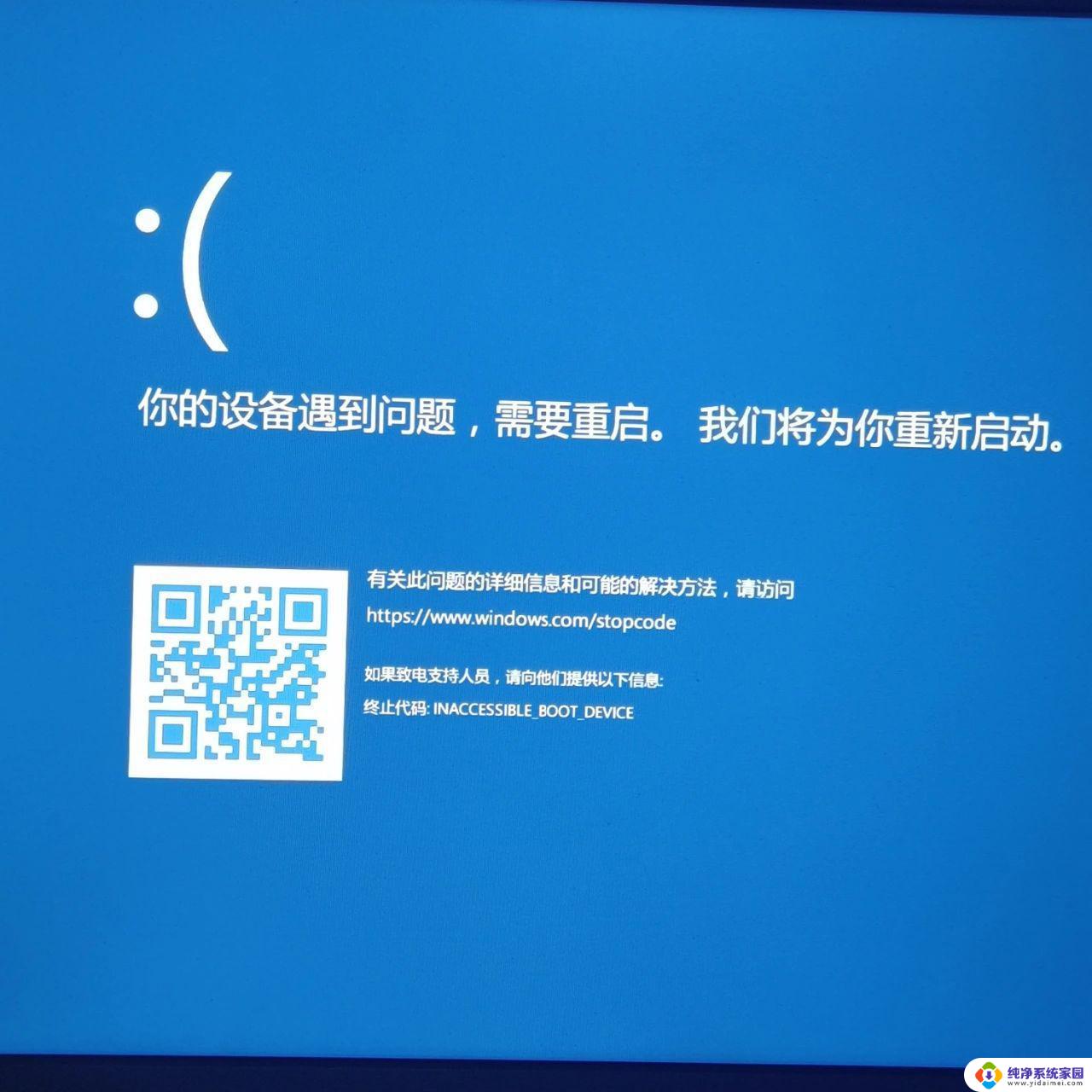win11应用显示模糊 Win11应用模糊怎么调整
更新时间:2025-01-15 12:00:41作者:yang
Win11应用显示模糊问题一直困扰着很多用户,尤其是在高分辨率屏幕上使用时更为明显,在Win11系统中,有时候打开的应用界面会出现模糊的情况,影响了用户体验。针对这一问题,用户可以通过一些简单的调整来解决,让应用界面显示更加清晰和细腻。接下来我们就来看看Win11应用模糊怎么调整,让你的电脑屏幕焕然一新。
1、首先,在桌面上。找到模糊不清晰的软件图标,点击右键,在打开的菜单项中,选择属性;
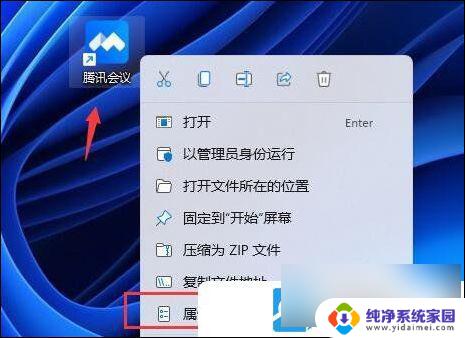
2、属性窗口,切换到兼容性选项卡;
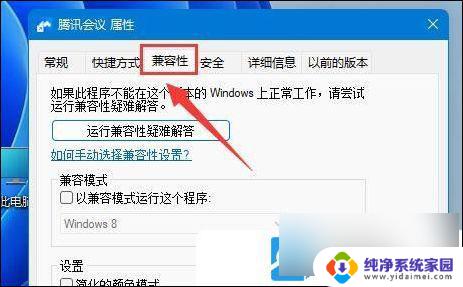
3、再点击下方的更改高 DPI 设置;
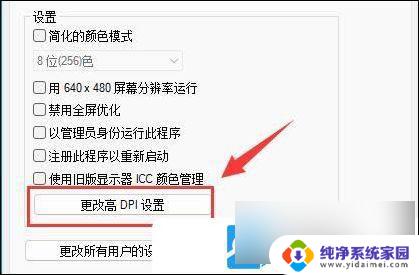
4、最后,勾选替代高 DPI 缩放行为,缩放执行:应用程序,再点击确定保存即可;
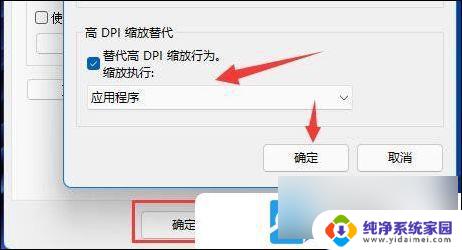
以上就是win11应用显示模糊的全部内容,有遇到这种情况的用户可以按照小编的方法来进行解决,希望能够帮助到大家。